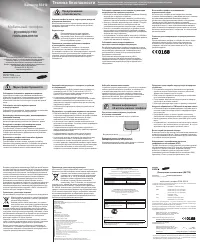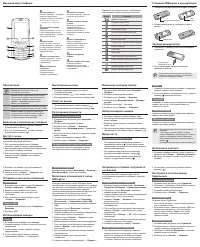Смартфоны Samsung GT-S3310 - инструкция пользователя по применению, эксплуатации и установке на русском языке. Мы надеемся, она поможет вам решить возникшие у вас вопросы при эксплуатации техники.
Если остались вопросы, задайте их в комментариях после инструкции.
"Загружаем инструкцию", означает, что нужно подождать пока файл загрузится и можно будет его читать онлайн. Некоторые инструкции очень большие и время их появления зависит от вашей скорости интернета.
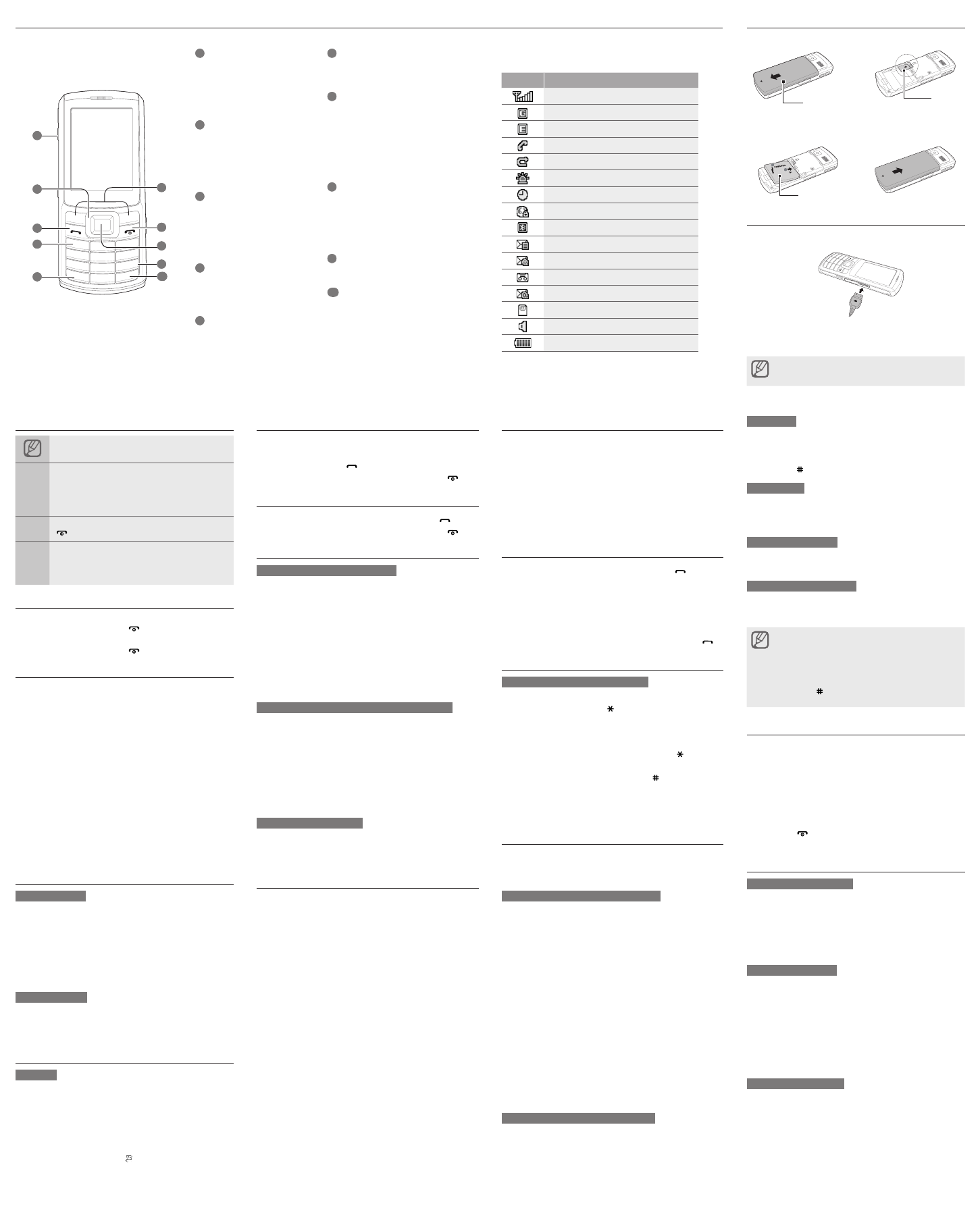
Внешний вид телефона
Обозначения
Примечание
: примечания, советы или
дополнительные сведения
Стрелка
: порядок параметров или пунктов меню,
которые следует выбрать для выполнения какого-
либо действия, например: выберите пункт
<
Опции
>
Сохранить
(порядок нажатия:
Опции
, затем
Сохранить
)
[
]
Квадратные скобки
: клавиши телефона, например:
[
] (означает клавишу питания и выхода из меню)
<
>
Угловые скобки
: программные клавиши для
управления различными функциями телефона,
отображаемыми на экране, например: <
Да
>
(означает программную клавишу
Да
)
Включение и выключение телефона
1.
Для того чтобы включить телефон, нажмите
и удерживайте клавишу [
].
2. Для того чтобы выключить телефон, нажмите
и удерживайте клавишу [
].
Доступ к меню
Чтобы получить доступ к меню телефона,
выполните следующие действия:
1. Для перехода в режим меню из режима
ожидания нажмите клавишу подтверждения.
2. Для перехода между пунктами меню и параметрами
используйте клавишу навигации.
3. Для подтверждения выделенного параметра
нажмите клавишу <
Выбор
> или клавишу
подтверждения.
Выполнение вызова
1.
В режиме ожидания введите код города
и телефонный номер.
2. Нажмите клавишу [
], чтобы набрать номер.
3. Для завершения вызова нажмите клавишу [
].
Ответ на вызов
1.
При входящем вызове нажмите клавишу [
].
2. Для завершения вызова нажмите клавишу [
].
Регулировка громкости
Регулировка громкости звонка
1.
В режиме меню выберите пункт
Настройки
→
Профили
.
2. Выберите используемый профиль.
3. Выберите пункт <
Опции
> →
Изменить
.
4. Выберите пункт
Входящий вызов
→
Громкость
звонка
.
5. Настройте уровень громкости с помощью клавиш
влево и вправо.
6. Нажмите программную клавишу <
ОК
>.
7. Выберите пункт <
Опции
>
→
Сохранить
.
Регулировка громкости во время разговора
Для настройки громкости динамика во время
разговора пользуйтесь клавишей громкости.
Изменение мелодии звонка
1. В режиме меню выберите пункт
Настройки
→
Профили
.
2. Выберите используемый профиль.
3. Выберите пункт <
Опции
> →
Изменить
.
4. Выберите пункт
Входящий вызов
→
Мелодия
вызова
.
5. Выберите категорию → мелодию.
6.
Выберите пункт <
Опции
> →
Сохранить
.
Набор последнего номера
1. В режиме ожидания нажмите клавишу [
].
2. Для выбора типа вызова используйте клавиши
влево и вправо.
3. Выберите номер или имя с помощью клавиш
вверх и вниз.
4. Для просмотра сведений о вызове нажмите клавишу
подтверждения, для набора номера — клавишу [ ].
Ввод текста
Изменение режима ввода текста
Для переключения режима ввода нажмите и
удерживайте клавишу [ ]. В некоторых странах
поддерживается переключение в режим ввода на
соответствующем языке.
Для переключения регистра или перехода
в режим ввода цифр нажмите клавишу [ ].
Для переключения в режим ввода символов
нажмите и удерживайте клавишу [ ].
•
•
•
Режим T9
1.
Нажимая соответствующие алфавитно-цифровые
клавиши, введите слово целиком.
2. Если отображается необходимое слово, нажмите
клавишу [ ] для ввода пробела.
Режим АБВ
Нажимайте соответствующую алфавитно-цифровую
клавишу до тех пор, пока нужный символ не
появится на экране.
Режим ввода цифр
Нажмите соответствующую алфавитно-цифровую
клавишу для ввода цифры.
Режим ввода символов
Нажмите соответствующую алфавитно-цифровую
клавишу для ввода символа.
Для управления курсором используйте клавишу
навигации.
Чтобы удалить отдельный символ, нажмите
клавишу <
Очистить
>. Чтобы удалить все символы,
нажмите и удерживайте клавишу <
Очистить
>.
Для вставки пробела между символами нажмите
клавишу [ ].
Для ввода знаков препинания нажмите клавишу [
1
].
•
•
•
•
Добавление контакта
1.
В режиме ожидания введите номер телефона и
выберите пункт <
Опции
> →
Добавить в Контакты
.
2. Выберите тип памяти (телефон или SIM-карта)
→
Создать
.
Установка SIM-карты и аккумулятора
1. Снимите крышку аккумулятора и вставьте SIM-карту.
2. Вставьте аккумулятор и установите на место
крышку.
1
2
Зарядка аккумулятора
1. Подключите к телефону прилагаемое зарядное
устройство.
2.
После завершения зарядки отсоедините
зарядное устройство.
Перед извлечением аккумулятора необходимо
отсоединить зарядное устройство. В противном
случае можно повредить телефон.
3. Выберите тип номера (при необходимости).
4. Введите сведения о контакте.
5. Нажмите кнопку <
Опции
> →
Сохранить
для
сохранения контакта в память.
Отправка и просмотр сообщений
Отправка SMS
1.
В режиме меню выберите пункт
Сообщения
→
Создать сообщение
→
Сообщение
.
2. Введите номер телефона получателя.
3. Нажмите клавишу вниз и введите текст
сообщения.
4. Для отправки сообщения выберите пункт
<
Опции
> →
Отправить
.
Просмотр SMS
1. В режиме меню выберите пункт
Сообщения
→
Входящие
.
2. Выберите SMS.
Использование камеры
Съемка
1. В режиме меню выберите пункт
Камера
.
2. Направьте камеру на объект съемки и настройте
изображение.
3.
Чтобы сделать снимок, нажмите клавишу
подтверждения.
4. Чтобы сделать другой снимок, нажмите
программную клавишу < > (действие 2).
Просмотр фотографий
В режиме меню выберите
Мои файлы
Картинки
Мои фотографии
файл фотографии.
Включение оповещения о смене
SIM-карты
Функция оповещения о смене SIM-карты может
способствовать обнаружению украденного телефона.
При попытке использования телефона с другой SIM-
картой он автоматически отправит заданное
сообщение вашим родственникам или друзьям. Эта
функция может быть недоступна, если не
поддерживается оператором мобильной связи.
1.
В режиме меню выберите пункт
Настройки
→
Безопасность
→
Оповещение о смене SIM
.
2. Введите пароль и нажмите программную клавишу
<
Да
>.
3. Перейдите к пункту
Включено
с помощью
клавиши влево или вправо.
4. Нажмите клавишу вниз и клавишу подтверждения,
чтобы открыть список получателей.
5. Выберите пункт <
Опции
>
→
Контакты
, чтобы
открыть список контактов.
6. Выберите контакт и нажмите клавишу подтверждения.
7. После выбора контактов нажмите программную
клавишу <
Выбор
>, чтобы вернуться к списку
получателей.
8. Для сохранения получателей нажмите клавишу
подтверждения.
9. Нажмите клавишу вниз и введите имя
отправителя.
10. Нажмите клавишу подтверждения → <
Принять
>.
Активация и отправка экстренного
сообщения
Телефон позволяет отправлять друзьям или
родственникам экстренные сообщения с просьбой
о помощи.
Активация экстренного сообщения
1.
В режиме ожидания выберите пункт
Сообщения
→
Экстренные сообщения
→
Параметры отправки
.
2. Перейдите к пункту
Включено
с помощью
клавиши влево или вправо.
3. Нажмите клавишу вниз и клавишу подтверждения,
чтобы открыть список получателей.
4. Нажмите <
Опции
> →
Контакты
,
чтобы открыть
список контактов.
5. Выберите контакт и нажмите клавишу
подтверждения.
6. После выбора контактов нажмите программную
клавишу <
Готово
>, чтобы вернуться к списку
получателей.
7. Выберите пункт <
Опции
> →
ОК
, чтобы сохранить
получателей.
8. Перейдите вниз и выберите количество повторов
отправки экстренного сообщения.
9. Нажмите программную клавишу <
Сохран.
>.
Отправка экстренного сообщения
1.
При заблокированной клавиатуре нажмите
клавишу громкости четыре раза, чтобы отправить
экстренное сообщение на заданные номера.
Телефон переключится в экстренный режим
и отправит заданное экстренное сообщение.
1
Клавиша громкости
В режиме ожидания — настройка
громкости звука клавиш;
отправка экстренного сообщения
Активация и отправка
экстренного сообщения
2
4-х позиционная клавиша
навигации
В режиме ожидания — доступ
к часто используемым пунктам
меню; в режиме меню — переход
между пунктами меню
3
Клавиша вызова
Вызов или ответ на звонок; в
режиме ожидания — извлечение
из памяти номеров последних
исходящих, пропущенных или
входящих вызовов
4
Клавиша голосовой почты
В режиме ожидания — доступ
к голосовой почте (нажмите
и удерживайте)
5
Клавиша блокировки
клавиатуры
В режиме ожидания —
блокировка клавиш
(нажмите и удерживайте)
6
Программные клавиши
Выполнение функций, указанных
в нижней строке дисплея
7
Клавиша питания и выхода
из меню
Включение и выключение
телефона (нажмите и
удерживайте); завершение
вызова; в режиме меню —
отмена ввода и возврат в режим
ожидания
8
Клавиша подтверждения
В режиме ожидания —
переключение в режим меню;
в режиме меню — выбор
выделенного пункта или
подтверждение ввода
9
Алфавитно-цифровые
клавиши
10
Клавиша профиля «Без звука»
В режиме ожидания —
включение или отключение
профиля «Без звука» (нажмите
и удерживайте)
В верхней части дисплея могут отображаться
перечисленные ниже индикаторы состояния.
Значок
Описание
Уровень сигнала сети
Подключен к сети GPRS
Подключен к сети EDGE
Выполнение вызова
Включена переадресация вызовов
Включен режим экстренных сообщений
Включен будильник
Подключение к защищенной веб-странице
Включен Bluetooth
Новое SMS
Новое MMS
Новое сообщение голосовой почты
Новое сообщение электронной почты
Вставлена карта памяти
Включен профиль «Обычный»
Уровень заряда аккумулятора
7
4
3
2
5
Крышка аккумулятора
SIM-
карта
К розетке сети
переменного тока
2. Для выхода из экстренного режима нажмите
клавишу [
].
Настройка и использование
будильника
Настройка будильника
1.
В режиме меню выберите пункт
Будильник
.
2. Перейдите к свободной ячейке для будильника и
нажмите клавишу подтверждения.
3. Установите свойства будильника.
4.
Выберите пункт <
Опции
> →
Сохранить
.
Остановка сигнала
Во время звонка будильника
Если повтор не задан, нажмите любую клавишу
для остановки сигнала.
Если задан повтор, нажмите клавишу <
ОК
> или
клавишу подтверждения, чтобы выключить
сигнал, либо клавишу <
Пауза
> или любую
другую клавишу, чтобы отключить звук до
повтора сигнала.
Отключение сигнала
1.
В режиме меню выберите пункт
Будильник
.
2. Выберите сигнал, который требуется отменить, и
нажмите клавишу подтверждения.
3. Перейдите к значению
Выключено
с помощью
клавиши влево или вправо.
4. Выберите пункт <
Опции
> →
Сохранить
.
•
•
6
8
9
10
Аккумулятор
1